Stai cercando l'ultimo, il miglior monitor di sistema che potresti mai immaginare per il desktop Linux? Jack Wallen è certo di aver trovato quello strumento nel System Monitoring Center.
Linux non ha carenza di strumenti di monitoraggio. Lancia un sasso su un desktop Linux e probabilmente colpirai una manciata di monitor. Ciò non significa, tuttavia, che ognuno di quei monitor valga il tuo tempo. Ma ogni tanto arriva uno strumento di monitoraggio che fa qualcosa di diverso o pacchettizza il monitoraggio dei servizi e delle prestazioni in modo tale da farti capire quanto siano importanti questi strumenti.
System Monitoring Center è uno di questi strumenti. Normalmente non sono impressionato dagli strumenti di monitoraggio del sistema sotto forma di GUI. Come mai? Perché la maggior parte delle volte, quando voglio controllare le prestazioni del sistema, opto per il terminale. Tuttavia, dopo aver installato System Monitoring Center, sono rimasto così colpito che mi sono reso conto che potevo tranquillamente lasciare il terminale per questo compito (almeno sul desktop).
Ecco quanto è buono questo strumento.
Ma di cosa si tratta esattamente?
Open source:copertura da leggere
In poche parole, System Monitoring Center è una GUI che raccoglie informazioni in tempo reale sui tuoi sistemi per:
- Prestazioni
- Processi
- Utenti
- Avvio
- Servizi
- Sistema
In un'unica GUI, System Monitoring Center, non solo puoi ottenere tutte le informazioni di monitoraggio di cui hai bisogno, ma puoi anche interagire effettivamente con lo strumento (come la gestione dei processi e la gestione degli utenti). Una volta che inizi a utilizzare System Monitoring Center, eliminerai tutti gli strumenti simili.
Installiamo System Monitoring Center su Pop!_OS basato su Debian e vediamo cosa può fare.
Di cosa avrai bisogno
Le uniche cose di cui avrai bisogno per farlo funzionare sono un'istanza in esecuzione di una distribuzione Linux basata su Debian e un utente con privilegi sudo. Ovviamente puoi installarlo su un desktop o un server, ma il server dovrà avere un ambiente desktop installato.
Come installare System Monitoring Center
Vai alla pagina di rilascio di System Monitoring Center GitHub e scarica l'ultima versione del file .deb per il software. Dopo aver scaricato il file, apri una finestra del terminale e passa alla directory ~/Downloads (o ovunque lo hai salvato nella memoria locale).
Dai il comando:
sudo dpkg -i system-monitoring-center*.deb
L'installazione comporterà un errore, ma la correzione è molto semplice. Dopo essere tornato al prompt, risolvi l'installazione non riuscita con:
sudo apt-get install -f
Il comando precedente installerà le dipendenze per il software. Al termine, dovresti trovare una voce per System Monitoring Center nel menu del desktop. Puoi anche avviare il software con il comando:
system-monitoring-center
Come utilizzare il Centro di monitoraggio del sistema
Non dovrebbe sorprendere che questo strumento sia incredibilmente facile da usare. Una volta aperto, sarai accolto da un'interfaccia utente molto intuitiva con 6 schede in alto (Figura A ).
Figura A
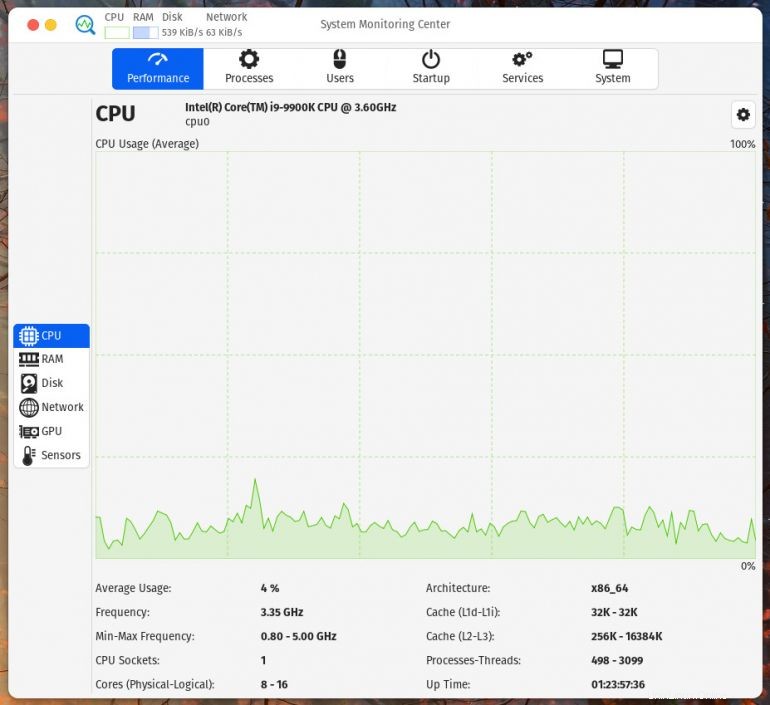
Fare clic sulla scheda Processi e quindi fare clic con il pulsante destro del mouse su qualsiasi processo elencato (Figura B ) e fermalo, terminalo, uccidilo (ci sono sottili differenze), cambia la priorità e visualizza i dettagli.
Figura B
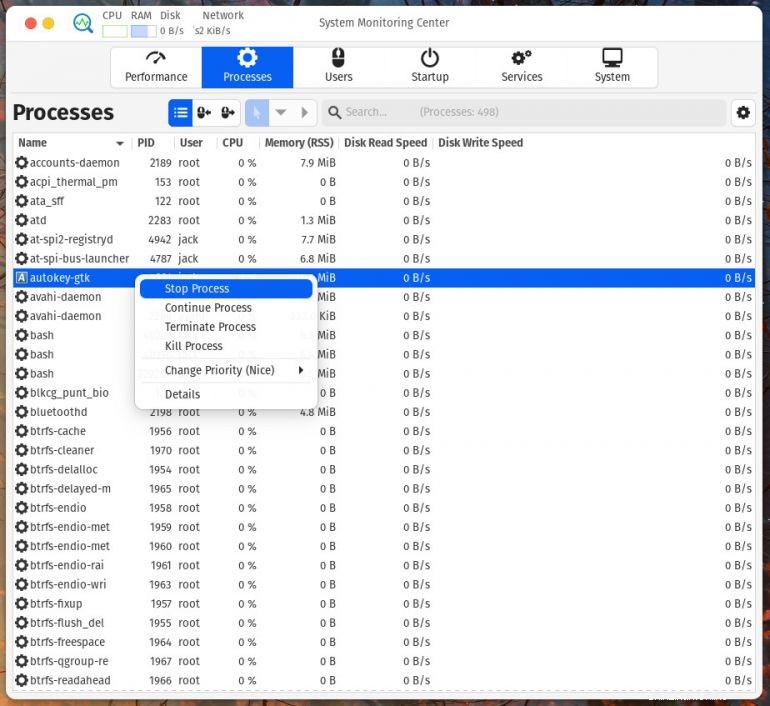
Fare clic sulla scheda Utenti per visualizzare tutti gli utenti che hanno effettuato l'accesso (Figura C ).
Figura C
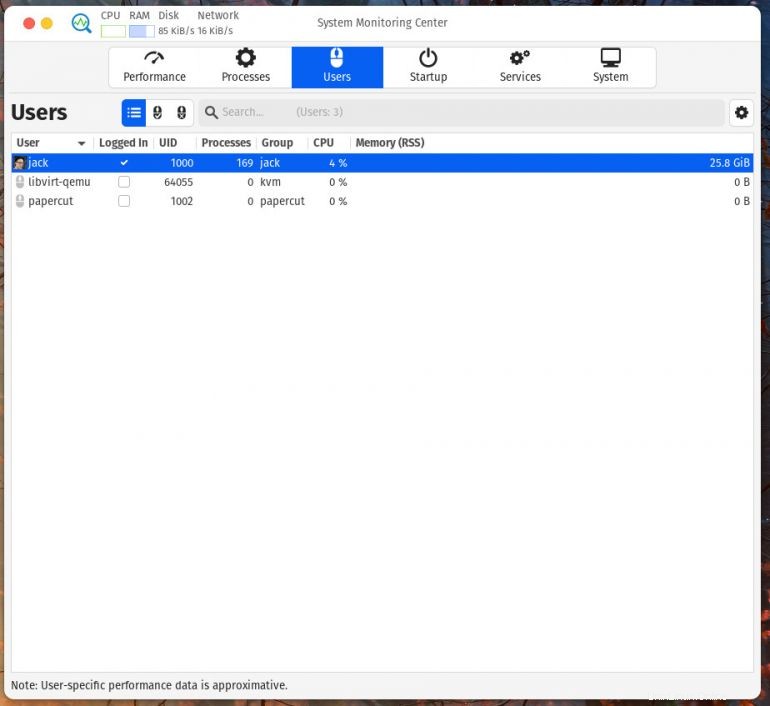
Se vedi un utente connesso che non dovrebbe esserlo, fai clic con il pulsante destro del mouse sulla voce e seleziona Sessione utente finale per forzare l'uscita dell'utente dal sistema.
La scheda Avvio consente di visualizzare un elenco di tutti i servizi di avvio e (con un clic destro:Figura D ) aggiungili o rimuovili dall'avvio, eseguili immediatamente o apri il file desktop per il servizio.
Figura D
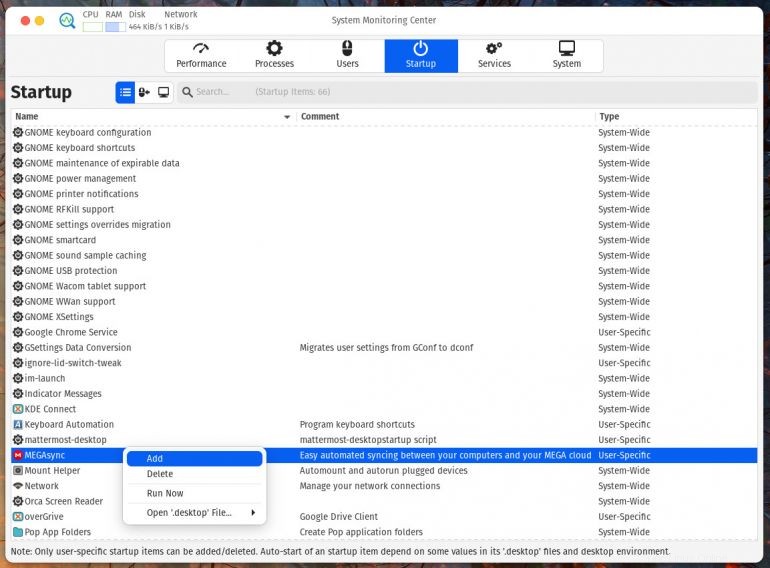
La scheda Servizi ti consente di vedere tutti i servizi disponibili sul tuo sistema. Facendo clic con il pulsante destro del mouse su una voce (Figura E ), puoi avviare, interrompere, riavviare, ricaricare, abilitare, disabilitare e mascherare un servizio.
Figura E
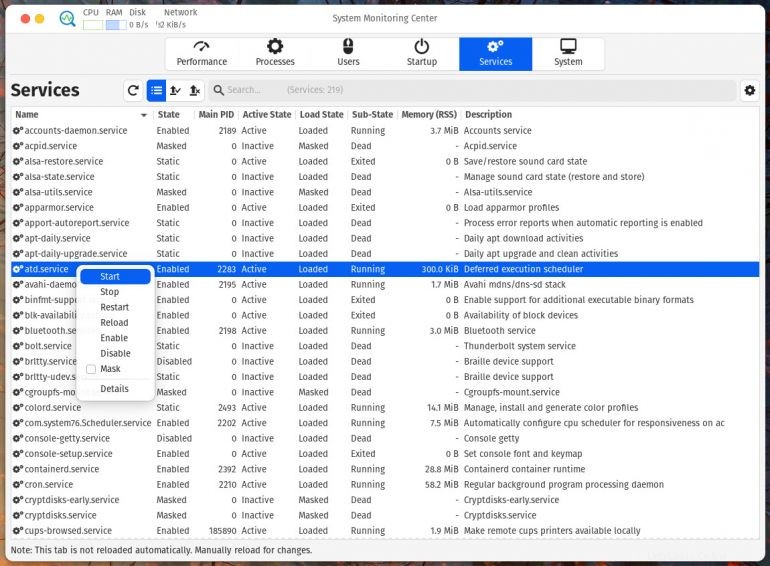
Se selezioni Dettagli dal menu di scelta rapida, apparirà una nuova finestra che ti fornisce informazioni generali per il processo e anche le dipendenze richieste per quel servizio (Figura F ).
Figura F
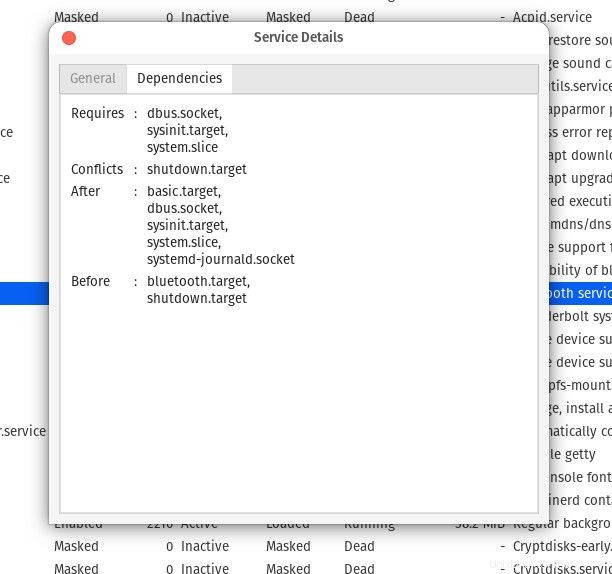
Infine, la scheda Sistema elenca tutte le informazioni necessarie sul tuo sistema (come sistema operativo, fornitore, ambiente desktop, sistema a finestre, numero di pacchetti installati e altro (Figura G ).
Figura G
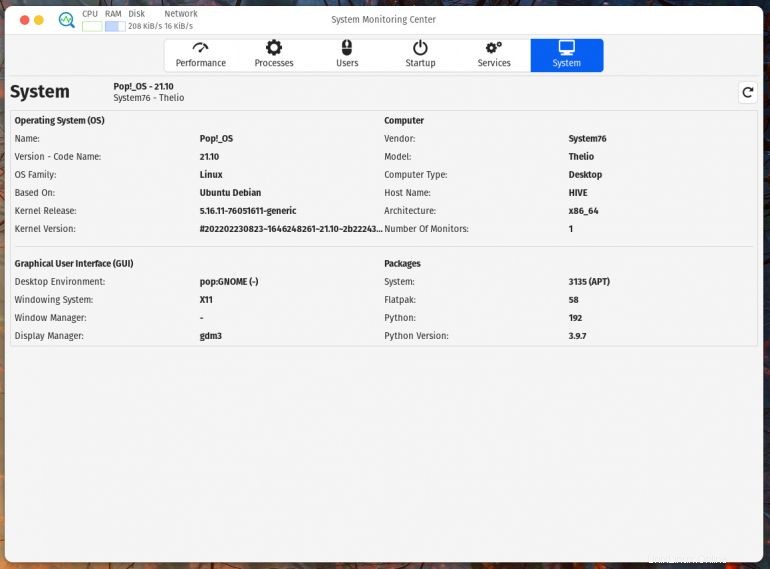
E questo è tutto quello che c'è da fare per System Monitoring Center. Questo strumento è così buono che ogni distribuzione Linux dovrebbe considerare l'impostazione predefinita invece dello strumento che attualmente offre. Con più informazioni di quelle di cui probabilmente avrai mai bisogno, questo è uno sportello unico per chiunque ami rimanere informato sulle prestazioni delle proprie macchine e preferisce essere in grado di controllare utenti e servizi in un'unica posizione conveniente.
E nella remota possibilità che tu non stia eseguendo una distribuzione basata su Debian, puoi anche installare System Monitoring Center dal sorgente (che può essere scaricato dalla stessa posizione del file .deb).
Abbonati a TechRepublic Come far funzionare la tecnologia su YouTube per tutti i consigli tecnologici più recenti per i professionisti del business di Jack Wallen.
Link alla fonte